O'quvchilar tanlovi
Mashhur maqolalar
2014 yil 05 sentyabr admin
Qattiq disk - bu barcha turdagi ma'lumotlarni saqlash uchun bitta disk maydoni. Qoida tariqasida, ular bor qattiq disklar, unda bitta mantiqiy bo'lim joylashgan. Ushbu bo'lim operatsion tizimni, dasturlarni o'rnatadi va barcha turdagi foydalanuvchi ma'lumotlarini saqlaydi.
Bitta tizim bo'limidan foydalanish ishlashning pasayishiga olib keladi, chunki vaqtinchalik va tizim fayllari, har qanday joyda joylashgan bo'lishi mumkin qattiq disk. Natijada, ma'lumotlarni o'qish tezligi va natijada tizimning o'zi ishlashi pasayadi. Bundan tashqari, agar mantiqiy bo'lim katta hajmga ega bo'lsa, defragmentatsiya va diskni tozalash operatsiyalari ancha sekin amalga oshiriladi. Shuning uchun qattiq diskda bir yoki bir nechta qo'shimcha mantiqiy bo'limlarni yaratish tavsiya etiladi.
Bundan tashqari, ko'p foydalanuvchilar bitta kompyuterda ikkita operatsion tizimdan foydalanishni afzal ko'rishadi. Misol uchun, ko'plab dastur va o'yinlarni qo'llab-quvvatlaydigan operatsion tizimda (OT) ishlay olish va shu bilan birga xavfsizroq Linuxga osongina o'tish. Bu kombinatsiya faqat har bir OT uchun alohida mantiqiy bo'limlar mavjud bo'lganda mumkin.
Qattiq diskda bo'lim yaratish juda oddiy. Buning uchun juda ko'p narsa bor uchinchi tomon yordam dasturlari, masalan, eng mashhurlaridan biri. Utilitlar sizga qattiq disk bo'limlarini boshqarish imkonini beradi: o'chirish, yangi bo'limlar yaratish, bo'limlarni ajratish va birlashtirish va boshqalar. Biroq, yangi bo'lim yaratish uchun siz qattiq disk qismini formatlashingiz kerak, bu muqarrar ravishda diskdagi ma'lumotlarning yo'qolishiga olib keladi. Albatta, barcha kerakli ma'lumotlarni alohida nusxaga ko'chirishingiz mumkin tashqi haydovchi yoki DVD-ga yozing. Ammo bu ham vaqtni behuda sarflashdir va foydalanuvchining qo'lida har doim ham materiallar bo'lmaydi disk maydoni tashqi axborot vositalarida.
Shunga qaramay, kompyuteringizda mavjud bo'lgan barcha ma'lumotlarni saqlaydigan yangi bo'lim yaratishning bir usuli bor va siz qo'shimcha dasturlarni o'rnatishingiz shart emas.
Qanday qilib buzish kerak qattiq disk formatlashsiz operatsion tizim bilan
Ochiq ( Boshqaruv paneli) va bo'limga o'ting ( Ma'muriyat).
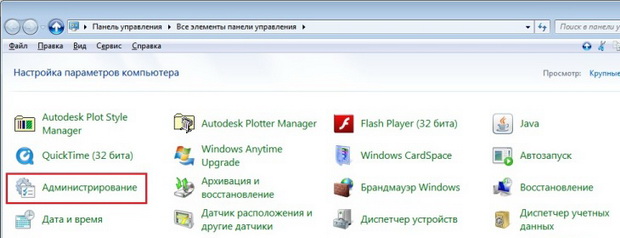
Bu erda kichik bo'limni bosing ( Kompyuter boshqaruvi). Ushbu yordamchi dastur kompyuteringizning asosiy parametrlarini, shu jumladan qattiq disk bo'limlarini boshqarish imkonini beradi.
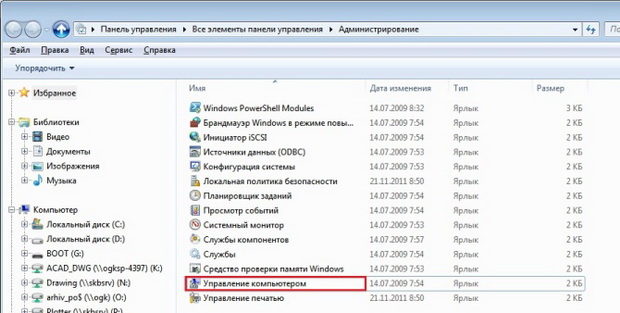
Chap maydonda kichik bo'limni bosing ( Disk boshqaruvi) va siz qattiq disk bo'limlarini ko'rsatadigan qattiq disk xaritasini ko'rasiz. Qismlarga bo'linishi kerak bo'lgan va biz bo'sh joyning bir qismini oladigan bo'limni o'ng tugmasini bosing.
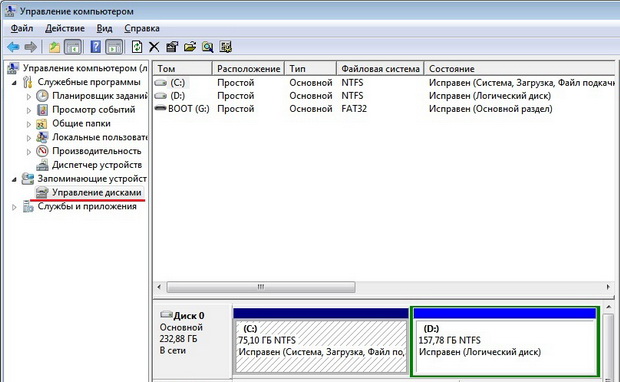
Kontekst menyusida elementni bosing (Ovozni qisqartirish) va tizim siqish uchun mavjud bo'sh joyni tahlil qilguncha kuting. Endi siqilgan hajmning bo'sh joyiga yangi disk bo'limining kerakli hajmini o'rnating va (Shrink) tugmasini bosing.
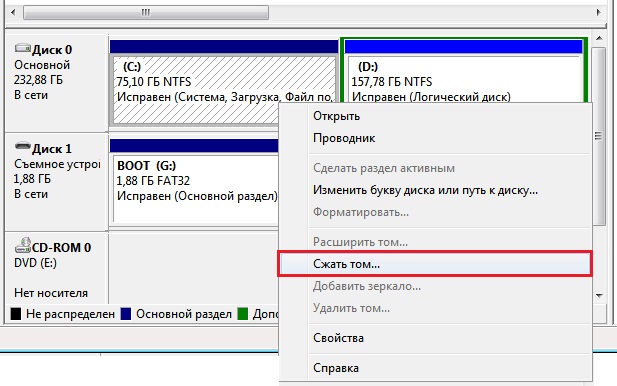
Barcha mavjud bo'sh joydan foydalanmaslik yaxshiroqdir, chunki bu tizimning ishlashi paytida muammolar bilan to'la va diskdagi ma'lumotlarning bir qismini yo'qotish ehtimoli mavjud. Buning uchun diskda bo'sh joy qoldirish tavsiya etiladi tizim bo'limi kamida 15 GB qattiq disk. Ovoz qisqargandan so'ng (bir necha daqiqa ichida) siz disk xaritasida ko'rasiz yangi bo'lim, u formatlanmaganligi sababli hali foydalanish mumkin bo'lmaydi. Bo'limni kerakli fayl tizimi FAT yoki NTFS da formatlashingiz kerak (ikkinchisi afzalroq). Buni amalga oshirish uchun yaratilgan bo'limni o'ng tugmasini bosing va (Format) -ni tanlang.
Salom! Albatta, "Mening kompyuterim" ni ochganda, siz u erda joylashgan "Mahalliy disklar" ga ko'p marta e'tibor bergansiz. Odatda, Windows fayllari C: diskida saqlanadi va uni "bezovta qilmaslik" yaxshiroqdir. Disk D: ko'pincha u erda shaxsiy ma'lumotlarni joylashtirish uchun ishlatiladi. Buni bilasizmi virtual disklar har qanday miqdor bo'lishi mumkinmi? Va bugun biz sizga boshqasini qanday qilishni aytamiz! Shunday qilib,
Biz yo'ldan boramiz: Boshlash - Boshqarish paneli - Boshqaruv.
Shundan so'ng, oyna ochiladi, unda "Kompyuter boshqaruvi" bo'ladi, u erda biz "Disklarni boshqarish" ni topamiz. Kompyuteringiz sekinmi? Bunda hech qanday dahshatli narsa yo'q - mashina ma'lumotni qayta ishlaydi va uni bezovta qilmaslik kerak.
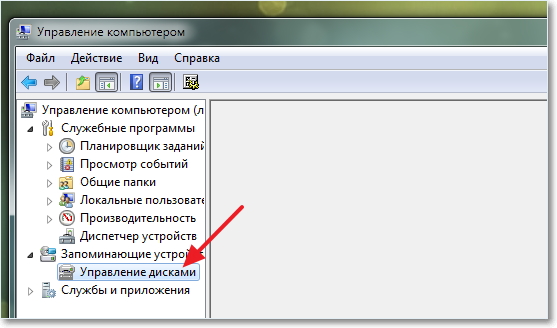
Ekranda biz avval yaratilgan barcha bo'limlarni ko'ramiz. Siz yangisini yaratishingiz kerak. Tanlang mahalliy disk, biz "talon" qilmoqchi bo'lgan, sichqonchaning o'ng tugmachasini bosing va " siqilish hajmi».
Bu shunday ko'rinadi:

« Joylashuvni soʻrash..."- ekranda shunday oyna paydo bo'ladi. Biz biroz kutishimiz kerak.
Ochilgan boshqa oynada biz siqilishdan oldin bo'limingiz hajmini, siqish uchun bo'sh joy miqdorini ko'ramiz.
Bu shunday ko'rinadi:
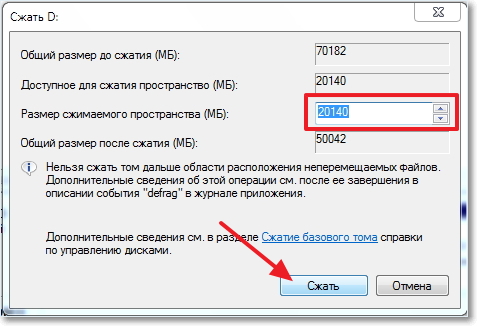
ko'rasiz" BILAN bo'sh joy "- och yashil rangda yonadi. O'ng tugmasini bosing va "ni tanlang Oddiy hajm yarating " Biz ko'ramiz " Yaratilish ustasi... ».
Muammoni hal qilishda davom etamiz "".
Endi biz sehrgarga amal qilamiz, parametrlarni o'z ixtiyorimiz bilan belgilaymiz - o'lcham, haydovchi harfi. Bo'limga kelganingizda " Fformatlash ", bunday parametrlarni ko'rsatish tavsiya etiladi.
Disk bo'limi va hajm o'rtasidagi farq nima?
"Bo'lim" va "hajm" tushunchalari ko'pchilik foydalanuvchilar uchun ma'noda bir xil, ammo aslida ular kompyuter arxitekturasi kontekstida tubdan farq qiladi. "Hajm" atamasi "disk" so'zining sinonimi bo'lib, o'zining fayl tizimiga ega bo'lgan alohida ma'lumotlarni saqlash maydonidir, bo'lim esa 1 yoki bir nechta jildlarga bo'linadigan asosiy tizimli birlikdir. Afsuski, nashr kompyuter uskunalari birinchi bo'lingan va formatlangan disklar bilan ko'pchilik foydalanuvchilarning bo'lim va hajm o'rtasidagi farqlar haqida hech qanday tasavvurga ega emasligiga olib keldi. Biroq, agar siz kompyuteringizning disk tuzilishini o'zgartirmoqchi bo'lsangiz, unda siz buni yaxshi tushunishingiz kerak, bu haqda barcha ma'lumotlar.
Disk bo'limlari
Bo'limlarning turlari
Bo'limlarning 2 turi mavjud: asosiy va kengaytirilgan. Aksariyat operatsion tizimlar to'g'ri ishlashi uchun faqat asosiy bo'limga muhtoj. Har bir asosiy bo'limda faqat 1 jild yaratish mumkin. Kengaytirilgan bo'lim - bu siz tanlagan bir nechta jildlarni (yoki mantiqiy drayverlarni) o'z ichiga olishi mumkin bo'lgan bo'limning maxsus turi bo'lib, ularning umumiy hajmi kengaytirilgan bo'lim hajmidan oshmasligi kerak. Hammasi bo'lib, siz bitta jismoniy diskda 4 ta bo'lim yaratishingiz mumkin, ulardan 1 tasi kengaytirilishi mumkin.
Ovoz tizim diskiga o'xshaydi. Bo'limlardan disk tuzilishini yaratgandan so'ng, siz istalgan bo'limdan mantiqiy disk yoki hajm yaratishingiz, uni formatlashingiz va bir nechtasini olishingiz mumkin. alohida disklar, xuddi kompyuterga bir nechta jismoniy disklar biriktirilganda ko'rinadigan kabi. Har qanday shunga o'xshash hajmlar mustaqil va siz ularni boshqa mantiqiy disklardagi ma'lumotlarga zarar etkazishdan qo'rqmasdan formatlashingiz mumkin. "Kompyuter" bo'limining kontekst menyusi yoki boshqaruv paneli orqali ishga tushiriladigan "disklarni boshqarish" yordam dasturi yordamida barcha hajmlarni boshqarish mumkin.
Bir qator bo'limlar va mantiqiy drayverlarni yaratishning afzalliklari
Bitta jismoniy diskda ma'lum miqdordagi bo'limlar va hajmlarni yaratish biroz vaqt talab qilishiga qaramay, buning ko'plab afzalliklari mavjud. disk tuzilishi. Diskni bo'limlarga bo'lish orqali bitta bo'limning funksionalligini saqlab qolish mumkin, shu bilan birga fayl tizimi(FS) boshqa bo'lim tufayli ishlamay qoldi tizim xatolari FS yoki aniqlash yomon tarmoqlar. Bundan tashqari, kichik sig'imli mantiqiy drayverlarni skanerlash, formatlash va defragmentatsiya qilish vaqti butun disklarga qaraganda sezilarli darajada kamroq. Bu bo'linish ham ajratish imkonini beradi tizim diski boshqa ma'lumotlardan, bu esa operatsion tizimni hech qanday muammosiz qayta o'rnatish yoki multimedia va shaxsiy ma'lumotlaringizni saqlab qolgan holda uni tasvirdan tiklash imkonini beradi.
O'rnatilgan Disk boshqaruvi vositasidan foydalanib, siz qo'shishingiz mumkin yangi jild yangi mantiqiy bo'lim yaratish uchun. "" Maqolada men mavjud qattiq disk hajmini qanday qisqartirish haqida gapirdim. Bo'sh joydan foydalanib, siz yangi jild va yangi mantiqiy bo'lim yaratishingiz mumkin operatsion tizim. Mana bu qanday amalga oshirilgan.Disk boshqaruvi
Birinchidan, administrator huquqlari bilan Disk boshqaruvini ishga tushirishingiz kerak. Ishga tushirish menyusini oching, qidiruv satriga tirnoqsiz "diskmgmt.msc" kiriting, qidiruv natijalaridagi "diskmgmt" havolasini o'ng tugmasini bosing va "Administrator sifatida ishga tushirish" ni tanlang. kontekst menyusi(A-rasm).
Shakl A: Administrator huquqlari bilan Disk boshqaruvini ishga tushiring.
Rasmda ko'rsatilgan oyna ochiladi. B. Ko'rib turganingizdek, ovoz balandligini qisqartirgandan so'ng, diskda bo'sh joy ajratilmagan.
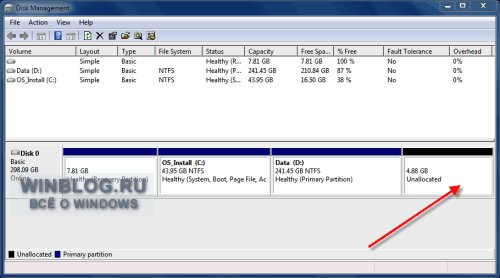
Rasm B. Diskda bo'sh joy mavjud.
Ajratilmagan bo'sh joyni sichqonchaning o'ng tugmasi bilan bosing va Yangi oddiy hajm ustasini ishga tushirish uchun "Yangi oddiy ovoz balandligi" variantini (C-rasm) tanlang.
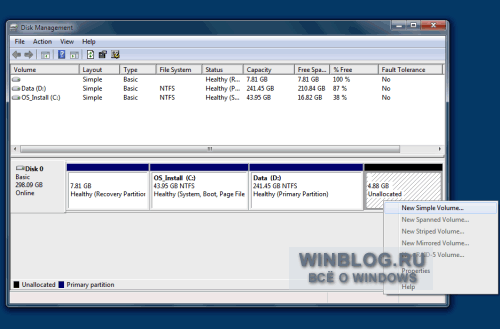
Rasm C. Oddiy hajm yaratish ustasini ishga tushiring.
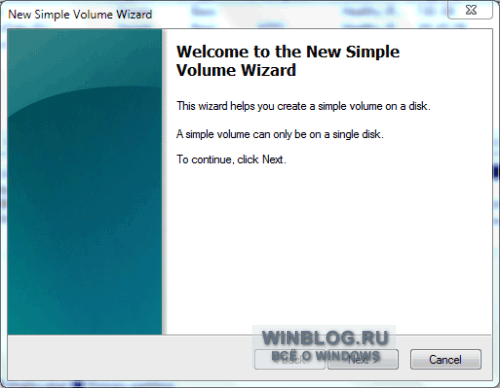
Rasm D. Yangi oddiy hajm ustasining birinchi sahifasi.
Siz ajratilmagan joyda bir nechta bo'limlarni yaratishingiz mumkin, lekin men yangi oddiy hajm yaratish uchun barcha mavjud bo'sh joydan foydalanmoqchiman (E-rasm).
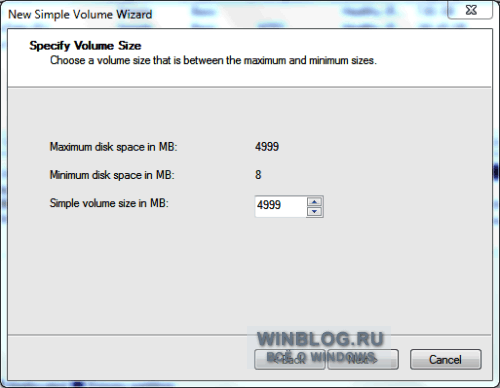
E-rasm: Ovoz hajmini belgilang.
Keyingi sahifa yangi jildga haydovchi harfini yoki yo'lni belgilashingizni so'raydi (F-rasm). Uchta variant mavjud:
"Quyidagi haydovchi harfini tayinlang." Odatiy bo'lib, Windows birinchi mavjud belgini taklif qiladi va bu odatda bo'ladi eng yaxshi variant.
"Quyidagi bo'sh NTFS jildiga o'rnatish". Drayv harfini belgilash o'rniga, ovoz balandligini papka sifatida o'rnatishingiz mumkin, bu uni oddiy Windows katalogi kabi ko'rinishga va harakatga keltiradi.
"Drayver harfini yoki haydovchi yo'lini belgilamang." Kelajakda ma'lumotlarni saqlash uchun ovoz balandligidan foydalanish uchun haydovchi harfi yoki yo'li hali ham ko'rsatilishi kerak.
Masalan, standart opsiyani tanlab, “E” harfini belgilaymiz.
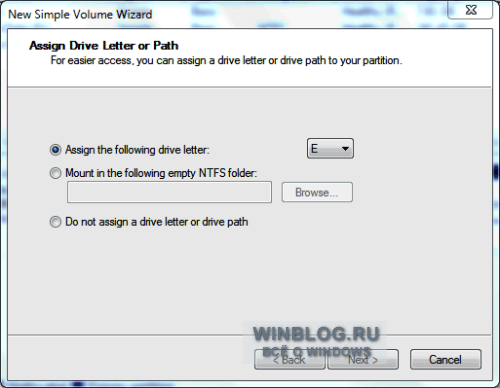
F-rasm: ovoz balandligiga haydovchi harfi yoki yo'lni belgilang.
Keyingi qadam ovoz balandligini formatlash parametrlarini o'rnatishingizni so'raydi (G-rasm). Qoida tariqasida, hajmlarni formatlash tavsiya etiladi, ammo siz FAT32 ni ham tanlashingiz mumkin. Klaster hajmini o'zgartirish uchun aniq sabab bo'lmasa, boshqa standart variantni yolg'iz qoldirish yaxshiroqdir.
Ovozni boshqa bo'limlardan ajratishni osonlashtirish uchun unga yorliq berilishi kerak. Tanlashda tez formatlash operatsiya kamroq vaqt talab etadi, lekin tizim bu holatda qayd etmaydi yomon tarmoqlar qattiq diskda, bu kelajakda muammolarga olib kelishi mumkin.
NTFS o'rnatilgan siqish tizimiga ega bo'lib, u foydalanuvchilar tomonidan sezilmasdan ishlaydi va diskda etarli bo'sh joy bo'lmasa foydali bo'lishi mumkin.
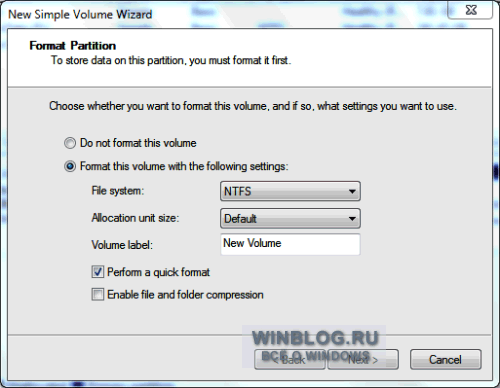
Rasm G. Formatlash opsiyalarini sozlash.
Yoniq oxirgi sahifa Sehrgar orqaga qaytish va kerak bo'lganda ularni o'zgartirish imkoniyati bilan tanlangan variantlarni sanab o'tadi (H-rasm). Agar siz hamma narsadan qoniqsangiz, "Bajarildi" tugmasini bosing.
| Tegishli maqolalar: | |
|
Standart quyi tizimlar kutubxonasi Foydalanuvchilarni o'chirish
BSP 2.1.2.34 nashri (1C 8.2 platformasi) misolidan foydalanib, men asosiy... Xalqaro Rossiya logistika markazi (IR LC) Vnukovo - ro'yxatdan o'tgan xat jo'natuvchisini qanday aniqlash mumkin?
Bir kun kelib biz pochta qutimizdan xabar topishimiz mumkin... Android uchun bepul antivirusni yuklab oling rus tilida 360 xavfsizlikni yuklab oling
Telefonimga optimallashtiruvchi va tweakerlarni o'rnatganimga ancha bo'ldi.... | |